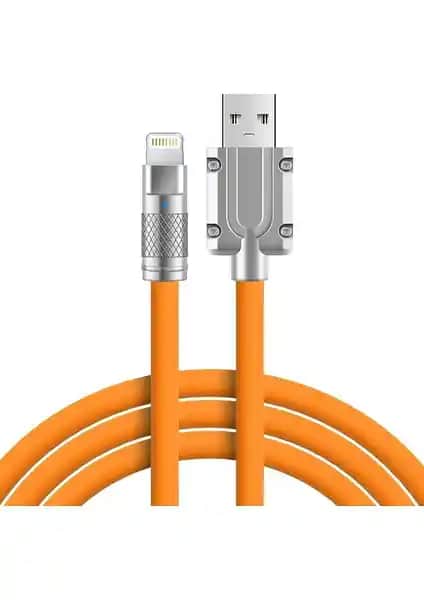Teknolojinin hızla gelişmesiyle birlikte, günlük yaşamımızda ve iş süreçlerimizde bilgisayar kullanımı önemli bir yer tutmaya başlar. Bu noktada, bilgisayarların otomatik kapanma özellikleri, kullanıcıların zamandan tasarruf etmesini, enerji verimliliğini artırmasını ve iş akışını optimize etmesini sağlar. Peki, bilgisayarı zamanlı kapatma nasıl yapılır? İşte bu sorunun detaylı ve pratik yanıtlarıyla, bilgisayar kullanımında yeni bir döneme adım atıyoruz.
Zamanlı Kapatma Neden Önemlidir?
Benzer ürünleri özellik, fiyat ve kullanıcı yorumlarına göre karşılaştırın, doğru seçimi yapın.
Bilgisayarlar, enerji tüketimi ve performans açısından dikkat edilmesi gereken cihazlardır. Özellikle uzun süre kullanılmağında veya belirli işlemler tamamlandığında, otomatik kapanma özelliği kullanmak, aşağıdaki avantajları sağlar:
Enerji tasarrufu: Gereksiz güç tüketimini önler.
Performans koruma: Uzun süre açık kalan cihazlarda oluşabilecek aşırı ısınma veya sistem yavaşlamalarını önler.
Güvenlik: Belirli zamanlarda otomatik kapanma, bilgisayarın izinsiz kullanımını azaltabilir.
İş akışını kolaylaştırma: Belirli işlemler bittikten sonra bilgisayarın kapanmasını sağlamak, manuel müdahale gerektirmez.
Windows İşletim Sisteminde Zamanlı Kapatma Yöntemleri
Ayrıca Bakınız
1. Grafiksel Arayüz Kullanarak
Windows’un kendi ayarlarıyla kolayca uygulayabileceğiniz bu yöntem, kullanıcı dostu ve hızlıdır.
Nasıl yapılır?
Başlat menüsüne tıklayın, ardından "Ayarlar" seçeneğini açın.
Güç ve uyku ayarlarına gidin.
"Otomatik Kapanma" veya "Zamanlayıcı" seçenekleri varsa, uygun süreyi belirleyin.
Alternatif olarak, masaüstünde boş alana sağ tıklayıp "Yeni" ve "Kısayol" seçeneğiyle komut satırına aşağıdaki komutu yazarak zaman ayarlı kapatma yapabilirsiniz.
2. Komut İstemcisi (CMD) Kullanarak
Daha teknik ve esnek bir yöntem olan bu yaklaşım, özellikle gelişmiş kullanıcılar için idealdir.
Adımlar:
Windows tuşu + R kombinasyonunu kullanarak "Çalıştır" penceresini açın.
"cmd" yazarak Komut İstemi'ni başlatın.
Aşağıdaki komutu girin:
shutdown -s -t [saniye]Burada, [saniye] yerine bilgisayarın kaç saniye sonra kapanmasını istediğinizi yazmanız yeterlidir.
Örnek:shutdown -s -t 3600 — Bu komut, bilgisayarı 1 saat sonra kapatır.
3. Güç Düğmesi ve Planlayıcı Kullanımı
Bilgisayarınızın güç düğmesine belirli zamanlarda otomatik olarak kapanmasını sağlamak veya belirli olaylar üzerine tetiklemek için Windows Görev Zamanlayıcı'yı kullanabilirsiniz. Bu, düzenli kapanma ve açma planları oluşturmak için oldukça kullanışlıdır.
Komut Satırı ile Zaman Ayarlı Kapatma
Komut satırı aracılığıyla, bilgisayarınızı farklı zaman dilimlerinde otomatik kapatacak komutları kullanabilirsiniz. İşte temel örnekler:
1 dakika sonra kapanış:
shutdown -s -t 605 dakika sonra kapanış:
shutdown -s -t 300Bir saat sonra kapanış:
shutdown -s -t 3600
Bu komutlar, kullanıcıların ihtiyaçlarına göre ayarlanabilir ve planlanabilir.
Otomatik Kapanma Özelliğinin İleri Düzey Kullanımı
Bazı gelişmiş kullanıcılar, bilgisayarın kapanma işlemini belirli koşullara bağlamak isteyebilir. Örneğin, belirli bir dosya veya işlem tamamlandığında otomatik kapanma veya sadece belirli saatlerde kapanma gibi. Bu durumda, üçüncü parti yazılımlar veya Windows PowerShell betikleri kullanmak gerekebilir.
Bilgisayar Zamanlı Kapatma İşlemi ve Güvenlik
Unutulmaması gereken önemli bir nokta ise, otomatik kapanma işleminin doğru yapılmasıdır. Yanlış ayarlanmış zamanlama, önemli dosya veya işlemlerin tamamlanmadan kapanmasına neden olabilir. Bu yüzden, zaman ayarlamalarını dikkatlice yapmak ve kritik işlemler sırasında kullanmamak önemlidir.
Sonuç
Bilgisayarı zamanlı kapatma, hem enerji tasarrufu sağlamak hem de iş akışını düzenlemek açısından oldukça faydalı bir özelliktir. Windows kullanıcıları, bu işlemi grafiksel arayüz, komut satırı veya güç planlayıcı gibi farklı yöntemlerle kolayca gerçekleştirebilirler. Günümüzde, teknolojiyi daha verimli kullanmak ve enerji maliyetlerini azaltmak için bu tür otomasyon teknikleri, her kullanıcının vazgeçilmez araçları arasında yer alır.
İster evde ister ofiste, bilgisayarınızı belirli zamanlarda otomatik kapatacak ayarları yaparak, hem zaman hem de enerji yönetimini optimize edebilirsiniz. Bu sayede, teknolojiyi daha bilinçli ve sürdürülebilir bir biçimde kullanmanın avantajlarından yararlanırsınız.